win11内核隔离打不开驱动不兼容怎么办 win11内核隔离无法打开驱动不兼容处理方法
更新时间:2024-03-22 10:12:15作者:run
内核隔离是win11系统中的一项重要安全功能,但有时候用户在安装驱动时可能会遇到内核隔离打不开不兼容的情况,这种情况可能会给用户带来困扰,对此win11内核隔离打不开驱动不兼容怎么办呢?接下来我们将介绍win11内核隔离无法打开驱动不兼容处理方法,希望能帮助到遇到这一问题的用户。
win11内核隔离打不开驱动不兼容:
1、计算机管理--设备管理器--点击菜单栏中的查看--按驱动程序列出设备;
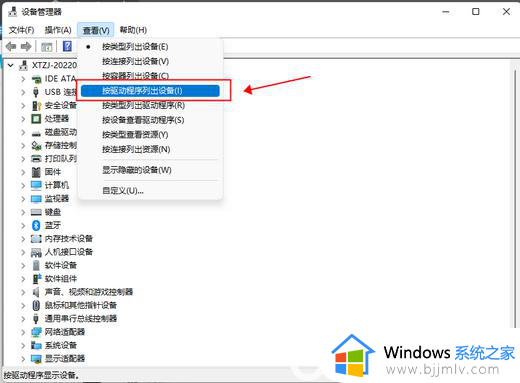
2、找到相关的驱动程序,查看驱动文件是否一致。
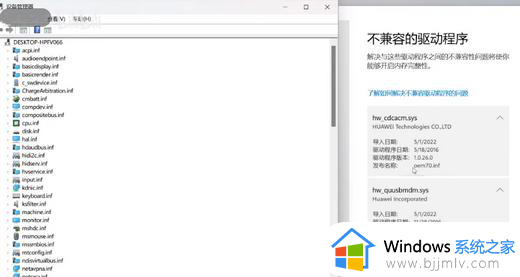
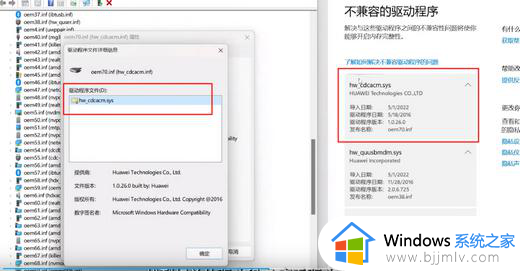
3、如果一致就删除不兼容的驱动;
4、删除后再重新打开Windows安全中心 > 设备安全性 > 内核隔离,重新扫描检测无不兼容问题后开启内存完整性,电脑提示重启后再开机,内存完整性就可以正常开启。
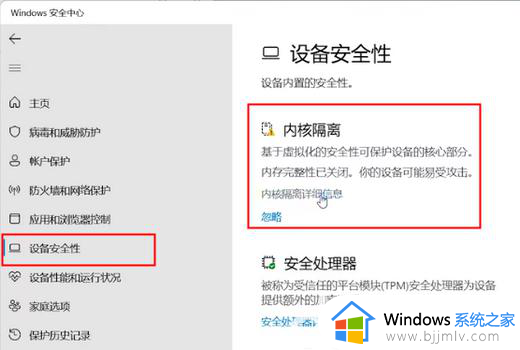
以上就是win11内核隔离无法打开驱动不兼容处理方法的全部内容,碰到同样情况的朋友们赶紧参照小编的方法来处理吧,希望本文能够对大家有所帮助。
win11内核隔离打不开驱动不兼容怎么办 win11内核隔离无法打开驱动不兼容处理方法相关教程
- win11内核隔离不兼容驱动怎么办 win11内核隔离驱动不兼容处理方法
- win11的内核隔离有需要打开吗 win11内核隔离在哪里打开
- 内核隔离有必要开吗win11 win11如何开启内核隔离
- win11内核隔离在哪里关闭 win11笔记本电脑内核隔离怎么关闭
- win11驱动不兼容怎么办 win11驱动程序系统不兼容处理方法
- 显卡驱动不兼容win11怎么办 win11安装显卡驱动不兼容处理方法
- 打印机驱动不支持win11怎么办 打印机驱动不兼容win11系统处理方法
- windows11显卡驱动不兼容怎么办 windows11显卡驱动不兼容怎么解决
- win11不兼容amd显卡驱动怎么办 amd显卡驱动与win11不兼容解决方法
- windows11驱动程序不兼容怎么办 win11安装驱动程序不兼容如何处理
- win11恢复出厂设置的教程 怎么把电脑恢复出厂设置win11
- win11控制面板打开方法 win11控制面板在哪里打开
- win11开机无法登录到你的账户怎么办 win11开机无法登录账号修复方案
- win11开机怎么跳过联网设置 如何跳过win11开机联网步骤
- 怎么把win11右键改成win10 win11右键菜单改回win10的步骤
- 怎么把win11任务栏变透明 win11系统底部任务栏透明设置方法
win11系统教程推荐
- 1 怎么把win11任务栏变透明 win11系统底部任务栏透明设置方法
- 2 win11开机时间不准怎么办 win11开机时间总是不对如何解决
- 3 windows 11如何关机 win11关机教程
- 4 win11更换字体样式设置方法 win11怎么更改字体样式
- 5 win11服务器管理器怎么打开 win11如何打开服务器管理器
- 6 0x00000040共享打印机win11怎么办 win11共享打印机错误0x00000040如何处理
- 7 win11桌面假死鼠标能动怎么办 win11桌面假死无响应鼠标能动怎么解决
- 8 win11录屏按钮是灰色的怎么办 win11录屏功能开始录制灰色解决方法
- 9 华硕电脑怎么分盘win11 win11华硕电脑分盘教程
- 10 win11开机任务栏卡死怎么办 win11开机任务栏卡住处理方法
win11系统推荐
- 1 番茄花园ghost win11 64位标准专业版下载v2024.07
- 2 深度技术ghost win11 64位中文免激活版下载v2024.06
- 3 深度技术ghost win11 64位稳定专业版下载v2024.06
- 4 番茄花园ghost win11 64位正式免激活版下载v2024.05
- 5 技术员联盟ghost win11 64位中文正式版下载v2024.05
- 6 系统之家ghost win11 64位最新家庭版下载v2024.04
- 7 ghost windows11 64位专业版原版下载v2024.04
- 8 惠普笔记本电脑ghost win11 64位专业永久激活版下载v2024.04
- 9 技术员联盟ghost win11 64位官方纯净版下载v2024.03
- 10 萝卜家园ghost win11 64位官方正式版下载v2024.03